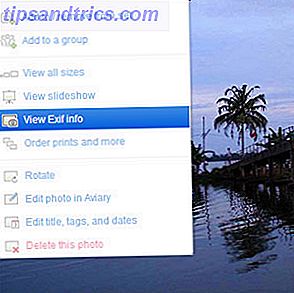Ο πάροχος εφεδρικών αντιγράφων δεδομένων CrashPlan που βασίζεται σε σύννεφο, ανακοίνωσε πρόσφατα ότι θα κλείσει την πλευρά του οικιακού χρήστη της επιχείρησής του. Εάν έχετε συνδρομή για τη δημιουργία αντιγράφων ασφαλείας του υπολογιστή σας, το λογισμικό θα συνεχίσει να λειτουργεί έως ότου τελειώσει το σχέδιό σας.
"Το CrashPlan for Home δεν θα είναι πλέον διαθέσιμο για χρήση από τις 23 Οκτωβρίου 2018."
Δύο σημαντικές από τις ανακοινώσεις τους είναι:
- Θα τιμήσουμε την υπάρχουσα συνδρομή CrashPlan for Home, διατηρώντας τα δεδομένα σας ασφαλή, όπως πάντα.
- Για να έχετε χρόνο για τη μετάβαση σε μια νέα λύση δημιουργίας αντιγράφων ασφαλείας, έχουμε επεκτείνει τη συνδρομή σας (χωρίς κόστος για εσάς) κατά 60 ημέρες.
Μετά από αυτό, θα πρέπει να βρείτε μια νέα λύση για τη δημιουργία αντιγράφων ασφαλείας των αρχείων σας (εκτός εάν θέλετε να μεταβείτε στο σχέδιο μικρών επιχειρήσεων).
Έχετε πολλές επιλογές για νέες υπηρεσίες δημιουργίας αντιγράφων ασφαλείας. Αυτό δεν πρόκειται να αποτελέσει πρόβλημα. Αλλά τι γίνεται αν χρησιμοποιείτε το CrashPlan εδώ και χρόνια και έχετε αποθηκεύσει gigabytes δεδομένων στους διακομιστές τους; Δεν θέλετε να χάσετε αυτό.
Δείτε τι πρέπει να κάνετε.
Αποθηκεύστε τα αρχεία σας σήμερα
Οποιοδήποτε αξιοπρεπές λογισμικό δημιουργίας αντιγράφων ασφαλείας θα έχει μια μνημειώδη ποσότητα αποθηκευμένων δεδομένων αν το έχετε χρησιμοποιήσει για λίγο. Ειδικά ένα όπως το CrashPlan με ουσιαστικά απεριόριστη αποθήκευση και αυτόματη έκδοση.
Έχω χρησιμοποιήσει CrashPlan για πέντε χρόνια και έχω σχεδόν 120GB στο χώρο αποθήκευσης στους διακομιστές CrashPlan.
Πολλοί από σας έχουν πολλές φορές περισσότερες από αυτές. Ακόμα κι αν δημιουργείτε αντίγραφα ασφαλείας μόνο για τους φακέλους που χρησιμοποιείτε πιο συχνά, όπως έγγραφα και αρχεία εφαρμογών, θα έχετε πολλά δεδομένα.
Έτσι, έχετε δύο επιλογές.
- Μπορείτε να κατεβάσετε τα πάντα και να το κρατήσετε σε έναν εξωτερικό σκληρό δίσκο 7 Πράγματα που πρέπει να γνωρίζετε κατά την αγορά μιας μονάδας δεδομένων για αντιγράφων ασφαλείας 7 Πράγματα που πρέπει να γνωρίζετε κατά την αγορά μιας μονάδας δεδομένων για αντίγραφα ασφαλείας Σκεφτείτε να αγοράσετε μια μονάδα δίσκου δεδομένων για την αποθήκευση των αντιγράφων ασφαλείας αρχείων; Εδώ είναι τι πρέπει να ξέρετε εάν θέλετε να λάβετε τεκμηριωμένη απόφαση. Διαβάστε περισσότερα ή μεταφορτώστε το σε μια νέα υπηρεσία δημιουργίας αντιγράφων ασφαλείας.
- Η πιο γρήγορη επιλογή είναι να αρπάξετε τα σημαντικά αρχεία που γνωρίζετε ότι πρέπει να κρατήσετε.
Για να ξεκινήσετε τη λήψη όλων των αρχείων σας από το CrashPlan, ανοίξτε την εφαρμογή CrashPlan (η διεπαφή ιστού δεν θα επιτρέψει την αποκατάσταση περισσότερων από 500MB τη φορά). Κάντε κλικ στην καρτέλα Επαναφορά και επιλέξτε το φάκελο υψηλότερου επιπέδου στην ιεραρχία:

Μετά από μια στιγμή, η εφαρμογή θα σας πει πόσο διάστημα θα χρειαστείτε για την αποκατάσταση αυτών των αρχείων. Πριν κάνετε κλικ στην επιλογή Επαναφορά, θα θέλετε να ελέγξετε τις λεπτομέρειες που εμφανίζονται στο κάτω μέρος του παραθύρου:

Στην περίπτωσή μου, το CrashPlan θα επαναφέρει τις πιο πρόσφατες εκδόσεις των αρχείων στην επιφάνεια εργασίας μου. Εάν δεν έχετε αρκετό χώρο στον σκληρό σας δίσκο για να αποθηκεύσετε όλα τα αρχεία, θα θέλετε να αλλάξετε τη θέση αυτή σε έναν εξωτερικό σκληρό δίσκο.
Για να επαναφέρετε μόνο μια επιλογή αρχείων, θα πρέπει να χρησιμοποιήσετε τη διεπαφή για να επιλέξετε τα αρχεία που θέλετε. Κάντε κλικ στα βέλη δίπλα σε οποιονδήποτε φάκελο για να αναπτύξετε αυτόν τον φάκελο και κάντε κλικ στο πλαίσιο ελέγχου δίπλα σε ένα φάκελο ή αρχείο για να το επιλέξετε για αποκατάσταση.

Πάλι, επιλέξτε τη θέση όπου θέλετε να κάνετε λήψη των αρχείων και κάντε κλικ στην επιλογή Επαναφορά .
Ποια αρχεία θα πρέπει να επαναφέρετε; Θα συνιστούσα τους φακέλους των εγγράφων και των φωτογραφιών σας. Και αν είστε λάτρης βίντεο σπίτι 10 απλές συμβουλές για να κάνετε τα βίντεο στο σπίτι Look Professional 10 απλές συμβουλές για να κάνετε τα βίντεο στο σπίτι Look Professional Καθώς οι κινητές τηλεφωνικές μηχανές έχουν πάρει προοδευτικά καλύτερα, έχουν γίνει αξιόπιστα εργαλεία για την εγγραφή βίντεο εν κινήσει. Ακολουθούν 10 συμβουλές για να φτιάξετε τα βίντεό σας επαγγελματικά. Διαβάστε επίσης το φάκελο "Ταινίες". Είναι εύκολο να κάνετε ξανά λήψη εφαρμογών και μουσικής που έχετε αγοράσει online και θα προσθέσουν χρόνο στον χρόνο λήψης.
Εάν κατεβάζετε περισσότερα από δύο ζεύγη gigabytes, η διαδικασία αυτή μπορεί να διαρκέσει αρκετές ώρες (εκτιμώ περίπου 3, 5 ώρες για τη δική μου λήψη, υποθέτοντας ότι άλλες εφαρμογές δεν χρησιμοποιούν πολύ εύρος ζώνης, αλλά θα μπορούσε να είναι πολύ περισσότερο).
Τώρα που έχετε τα αρχεία που χρειάζεστε πίσω από το CrashPlan, ήρθε η ώρα να καταλάβετε τι να κάνετε μαζί τους στη συνέχεια.
Δημιουργία αντιγράφων ασφαλείας των αντιγράφων ασφαλείας σας
Συνιστούμε να χρησιμοποιήσετε τη στρατηγική αντιγράφων ασφαλείας 3-2-1 : τρία συνολικά αντίγραφα των δεδομένων σας, δύο εκ των οποίων βρίσκονται σε τοπικούς δίσκους και ένα από τα οποία βρίσκεται στο σύννεφο. Ακολουθεί ένα παράδειγμα για το πώς μπορείτε να το κάνετε αυτό:
- Κατεβάστε όλα τα αρχεία CrashPlan σε έναν εξωτερικό σκληρό δίσκο (ή το αποθηκευμένο στο δίκτυο αποθήκευσης 7 Λόγοι για τη χρήση ενός NAS για αποθήκευση δεδομένων & αντιγράφων ασφαλείας 7 λόγοι για να χρησιμοποιήσετε ένα NAS για αποθήκευση δεδομένων & αντιγράφων ασφαλείας Οι εξωτερικοί σκληροί δίσκοι είναι εξαιρετικοί για την αποθήκευση δεδομένων, περισσότερα οφέλη από τη χρήση μιας μονάδας δίσκου συνδεδεμένης με το δίκτυο αντί για αυτό που πρέπει να γνωρίζετε.
- Κάντε λήψη των πιο σημαντικών αρχείων στη μονάδα του υπολογιστή σας.
- Μεταφορτώστε μερικά ή όλα τα αρχεία σας σε ένα νέο αντίγραφο ασφαλείας του cloud.
Με αυτόν τον τρόπο, είστε καλυμμένοι σε περίπτωση σχεδόν οποιασδήποτε καταστροφής.
Επιλέξτε έναν νέο Backup Provider
Τώρα που το CrashPlan το καλεί να κλείσει, θα πρέπει να επιλέξετε έναν νέο πάροχο. Υπάρχουν τόνοι επιλογών εκεί έξω, και μερικοί προσφέρουν ακόμη και μεγάλες προσφορές στους συνδρομητές της CrashPlan.

Το CrashPlan έχει συστήσει ειδικά το Carbonite ως καλό υποκατάστατο των υπηρεσιών του. Έχει λάβει με συνέπεια υψηλό έπαινο και είναι μια σταθερή επιλογή για την αποθήκευση των αντιγράφων ασφαλείας σας. Υπάρχουν πολλές άλλες αξιόπιστες υπηρεσίες εκεί έξω, αλλά οι Carbonite και Backblaze ξεχωρίζουν ως δύο που έχουν πρωτοπορία για μεγάλο χρονικό διάστημα.
Ορισμένες υπηρεσίες υποστηρίζουν τη δημιουργία αντιγράφων ασφαλείας σε εξωτερικούς σκληρούς δίσκους, κάτι που θα χρειαστείτε αν θέλετε να δημιουργήσετε αντίγραφα ασφαλείας από το CrashPlan.
Μεταφορτώστε τα παλιά σας αντίγραφα ασφαλείας
Μόλις αποφασίσετε για έναν νέο πάροχο, θα πρέπει να μεταφορτώσετε τα παλιά αντίγραφα ασφαλείας αμέσως. Το χειρότερο είδος έκτακτης ανάγκης είναι η αποτυχία του σκληρού δίσκου 5 Επισημάνσεις Ο χρόνος ζωής του σκληρού δίσκου τελειώνει (και τι να κάνει) 5 Σημεία Η ζωή του σκληρού δίσκου σας τελειώνει (και τι να κάνει) Δεδομένου ότι η πλειοψηφία των ανθρώπων σήμερα κατέχουν φορητούς υπολογιστές και εξωτερικούς σκληρούς δίσκους οι δίσκοι, οι οποίοι τραβιούνται αρκετά λίγο, μια πραγματική διάρκεια ζωής του σκληρού δίσκου είναι πιθανώς γύρω στα 3 - 5 χρόνια. Αυτό είναι ένα εξαιρετικά ... Διαβάστε περισσότερα. Τα κακά πράγματα συμβαίνουν και δεν θέλετε να χάσετε όλα αυτά τα πολύτιμα δεδομένα. Η ακριβής διαδικασία που θα περάσετε εξαρτάται από τον πάροχο που χρησιμοποιείτε. Αλλά αν βάλετε τα αρχεία backup CrashPlan σε ένα φάκελο που έχετε ρυθμίσει για να δημιουργήσετε αντίγραφα ασφαλείας με τη νέα σας υπηρεσία, θα μεταφερθούν στο διακομιστή.
Εάν τα αρχεία σας είναι αρκετά μικρά, μπορείτε επίσης να τα αποθηκεύσετε και στο Dropbox, στο Google Drive ή στο iCloud storage.
Βεβαιωθείτε ότι έχετε δημιουργήσει σωστά αντίγραφα ασφαλείας αυτών των αρχείων. Ίσως μπείτε στον πειρασμό να αρχίσετε ξανά με Carbonite ή Backblaze, αλλά ποτέ δεν ξέρετε πότε θα χρειαστείτε κάποια από αυτά τα παλιά αρχεία.
Εμπιστευτείτε εμένα: αν δεν τα δημιουργήσετε ξανά, θα ανακαλύψετε ότι χρειάζεστε κάτι αμέσως μόλις το CrashPlan τραβηχτεί από το διακομιστή τους.
Μην πάρετε Lazy
Όταν λήξει η συνδρομή CrashPlan, θα είναι πολύ εύκολο να ξεχάσετε τελείως την δημιουργία αντιγράφων ασφαλείας στον υπολογιστή σας Ο τελευταίος οδηγός δημιουργίας αντιγράφων ασφαλείας των Windows 10 Ο τελευταίος οδηγός δημιουργίας αντιγράφων ασφαλείας των Windows 10 Συνοψίσαμε την επιλογή backup, restore, recovery and repair που μπορούσαμε βρείτε στα Windows 10. Χρησιμοποιήστε τις απλές συμβουλές μας και ποτέ ποτέ την απελπισία για τα χαμένα δεδομένα ξανά! Διαβάστε περισσότερα . Είναι ένα από εκείνα τα πράγματα που θα μπορούσατε εύκολα να αναβάλλετε για πάντα.
Αλλά μην πέσετε στην παγίδα! Κρατήστε όλα τα αντίγραφα ασφαλείας σας φρέσκα και βεβαιωθείτε ότι είναι διαθέσιμα, ακόμα και όταν ο αγαπημένος σας και μακροχρόνιος πάροχος πολλών ετών αποφάσισε να σας κλωτσήσει στο κράσπεδο (όχι, δεν είμαι αναστατωμένος που το CrashPlan κλείνει ...).
Τι θα μεταβείτε στο CrashPlan; Έχετε κατεβάσει όλα τα αντίγραφα ασφαλείας σας ακόμα; Μοιραστείτε τις σκέψεις σας στα παρακάτω σχόλια!
Image Credit: John Wollwerth μέσω του Shutterstock.com